Cómo borrar fotos de iCloud para ahorrar espacio en la nube de Apple

Ahorrar espacio en iCloud puede ser la diferencia entre pagar o no por un plan de almacenamiento. Y en caso de estar pagando por uno, subir al siguiente nivel del plan. Para evitar que llegue ese momento, te contamos cómo borrar fotos de iCloud para ahorrar espacio y evitar que llegue ese temido momento.
Dos formas de contabilizar tus fotos en iCloud
Antes de entrar en materia, conviene tener claro una serie de características de iCloud. Para empezar, hay dos maneras de que tus fotos ocupen espacio en la nube de Apple. Ambas se reducen a tener activada la función "Fotos en iCloud", que puede activarse así:
- En tu iPhone o iPad, ve a Ajustes > Fotos.
- Verás un botón que dice "Fotos en iCloud". Si lo enciendes, todas las fotos y vídeos que tengas en tu fototeca se subirán a la nube en su formato original.
Esta función te permite tener un "espejo" de tus fotos en la nube que se replica a todos los dispositivos en que la tengas activada. La principal ventaja que tiene es olvidarte de sincronizaciones por Wi-Fi, importaciones de fotos, cables y demás líos. Y además, lo hace siempre que estés conectado a una red Wi-Fi y con la calidad original.
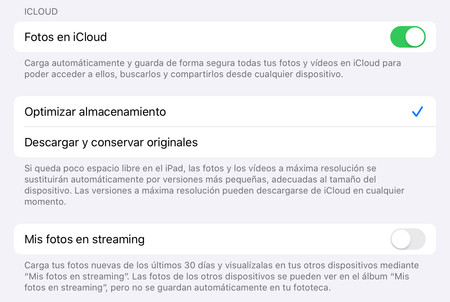
Sin embargo, tiene una desventaja importante. Subir todas tus fotos a iCloud te ocupará espacio, por lo que si tienes una librería grande necesitarás pagar por el almacenamiento. Como añadido, necesitarás tener un dispositivo con almacenamiento local suficiente para guardar todos esos recuerdos.
Si tuvieras problemas en este sentido, hay un ajuste para que no haga falta tener todas las fotos originales en el iPhone o iPad. Las fotos originales se quedarían en iCloud y a tu dispositivo se bajaría solo una versión de menor calidad. Dicho todo esto, lo más habitual suele ser no tener las Fotos en iCloud activadas. Simplemente las tienes ahí y de vez en cuando se sincronizan por cable con un ordenador o mediante fotos en streaming con el resto de tus dispositivos. En este caso, tus fotos ocuparán espacio en iCloud vía copia de seguridad.
De modo que existen dos maneras de que tus fotos ocupen espacio en iCloud: a través de las Fotos en iCloud o vía copia de seguridad. Aunque existe una tercera derivada de la copia de seguridad, que puedes evitar quedarte sin espacio desactivando las fotos de la copia (algo poco recomendable en caso de pérdida o robo del dispositivo).
Cómo borrar fotos de iCloud para ahorrar espacio
Teniendo en cuenta que hay dos formas de que tus fotos "existan" en la nube de Apple (vía Fotos en iCloud o copia de seguridad), hay varias maneras de borrar las fotos de iCloud para ahorrar espacio:
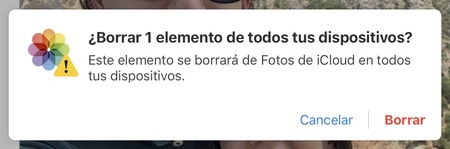
- Si no tienes las Fotos en iCloud activadas: en tu iPhone, iPad o Mac ve a Fotos y selecciona todas las fotos y vídeos que quieras borrar para que no ocupen espacio en iCloud. Asegúrate antes de que las has importado a tu ordenador si las querías conservar.
- Si tienes Fotos en iCloud activado: haz espacio en iCloud borrando las fotos y vídeos que no quieres mantener desde cualquier dispositivo con esta función activada. Al hacerlo, desaparecerán de todos ellos. También podrás hacerlo desde iCloud.com, accediendo con tus credenciales de usuario.
Al final, si quieres ahorrar espacio en iCloud es muy probable que tengas que recurrir a borrar fotos. Dependiendo de si tienes Fotos en iCloud activado o no, adelgazarás el espacio ocupado en la nube de Apple por una vía (fototeca en la nube) u otra (copia de seguridad).
También te recomendamos
Se acabó: Apple retira los 20 GB de almacenamiento extra en las cuentas "post-MobileMe" de iCloud
iCloud también permitirá ampliar los 5Gb de espacio
Apple anuncia nuevos y mejores precios para iCloud
-
La noticia Cómo borrar fotos de iCloud para ahorrar espacio en la nube de Apple fue publicada originalmente en Applesfera por Eduardo Archanco .
Fuente: Applesfera
Enlace: Cómo borrar fotos de iCloud para ahorrar espacio en la nube de Apple

Comentarios
Publicar un comentario